电脑上下载qq为什么安装不了 电脑下载的qq安装不了如何解决
更新时间:2022-12-15 09:37:02作者:qiaoyun
qq这款聊天工具相信大家都非常熟悉吧,很多人也都喜欢在电脑中安装使用,但是有部分用户可能会遇到电脑下载的qq安装不了的情况,这是为什么呢,原因比较多,现在就给大家说说电脑上下载qq安装不了的详细解决方法吧。
解决方法:
当QQ安装时出现的主要症状:
1、系统提示安装或卸载失败
2、无法访问Windows Installer

针对上述的症状可能原因有:
1、QQ存在残留信息
2、Windows Installer服务组件异常
针对不同的原因有不同的解决方案:
1、注册相关dll组件
2、启动系统服务
3、下载安装windows installer

具体做法如下:
第一:首先彻底查找系统的安装程序,检查电脑中是否存在冲突的软件。若存在将其进行卸载,清除注册表,然后以管理员权限重新安装qq。
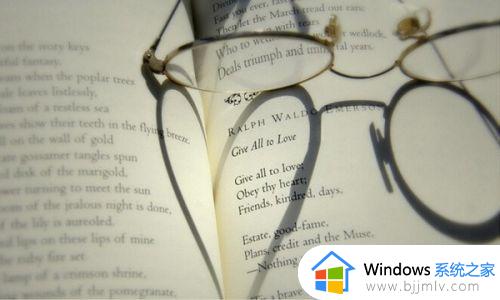
第二:还有一种可能是由于我们下载的QQ安装包存在缺失,我们应选择从360、金山等软件宝库下载QQ并直接进行安装。

第三:在我们无法找到注册表的情况下,可以用百度、360安全卫士或QQ电脑管家进行卸载。我们点开电脑管家选择软件管理。再选择软件卸载,找到腾讯QQ后,点击卸载,再进行强力清除将注册表清除干净。之后重启电脑安装QQ。

上述给大家讲解的便是电脑上下载qq为什么安装不了的详细内容,大家可以学习上面的方法来进行解决,希望帮助到大家。
电脑上下载qq为什么安装不了 电脑下载的qq安装不了如何解决相关教程
- qq安装不了怎么回事 qq为什么下载安装不了
- 电脑qq为什么打不开 电脑QQ打不开了如何解决
- 电脑qq怎么下载和安装 电脑如何下载qq并安装
- 安装QQ提示安装路径无效没有权限怎么回事 电脑安装qq总显示安装路径无效如何解决
- 电脑安装不了软件是什么原因 电脑安装软件安装不了如何解决
- cad怎么安装不了怎么回事 为什么电脑不能安装cad
- 电脑安装谷歌浏览器安装不上怎么办 电脑谷歌浏览器安装不了如何解决
- 电脑桌面安装的软件图标不见了怎么回事 电脑上安装过的软件桌面图标消失了如何解决
- 电脑无法安装软件怎么办 电脑安装不了软件的解决办法
- microsoft.net framework安装不了为什么 net framework安装失败的解决教程
- 惠普新电脑只有c盘没有d盘怎么办 惠普电脑只有一个C盘,如何分D盘
- 惠普电脑无法启动windows怎么办?惠普电脑无法启动系统如何 处理
- host在哪个文件夹里面 电脑hosts文件夹位置介绍
- word目录怎么生成 word目录自动生成步骤
- 惠普键盘win键怎么解锁 惠普键盘win键锁了按什么解锁
- 火绒驱动版本不匹配重启没用怎么办 火绒驱动版本不匹配重启依旧不匹配如何处理
热门推荐
电脑教程推荐
win10系统推荐